excel表格怎样用函数计算cpk值 excel表格函数算出cpk值的方法
发布时间:2017-05-18 14:47:19作者:知识屋
excel表格怎样用函数计算cpk值 excel表格函数算出cpk值的方法 收集你所需要控制的特性的数据,并且输入到Excel当中,注意是要按列输入
打开Minitab软件,将Excel中的数据复制粘贴到Minitab中的表格中
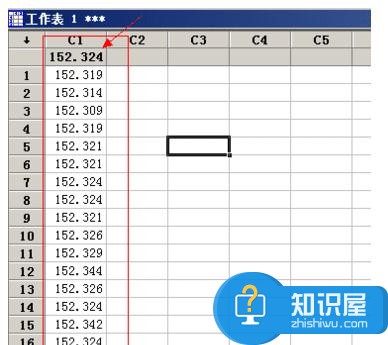
然后 统计--质量工具--能力分析--正态
然后就会弹出一个对话框。点击第一个空格,然后双击左边列出的C1 152.324,这样你就把这组数据放到了第一个空格当中---这就是选择数据的过程。然后子组大小输入5
然后输入你这个特性所要求的规格上限和规格下限
先别忙着点击确定,点击 右上角有个 选项 按钮,会弹出另一个对话框,这个是设置图表参数的,目标 就是你的特性的中心值,下面的6是默认的,代表利用6Sigma来运行图表,你也可以改成5或4试试
好啦,依次点击确定,这样就得到了CPK图,所有的控制指标一目了然。CPK PPM 标准差 CPM,扥等
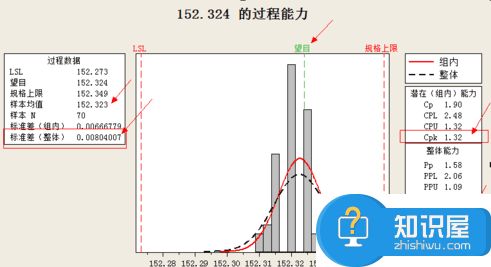
知识阅读
-
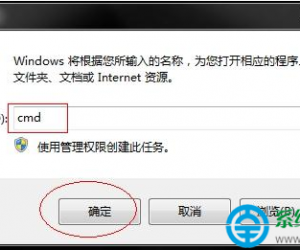
win7系统中创建虚拟wifi图解教程 win7系统中怎么创建虚拟wifi
-

vivox21手机指纹版怎么截图方法步骤 vivox21能不能快速指纹截图技巧
-
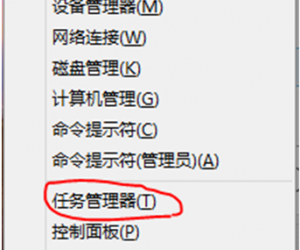
加快win8.1系统开机速度的方法介绍 怎么加快win8.1系统开机速度
-

New Moto X电池电量使用情况怎么查看
-
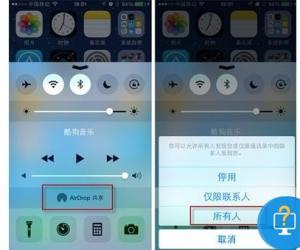
苹果手机如何开启AirDrop怎么用方法 用AirDrop实现iPhone与iPad资料传输方法
-

有道翻译官如何翻译图片文字
-

win10更新后浏览器出现乱码如何应对
-
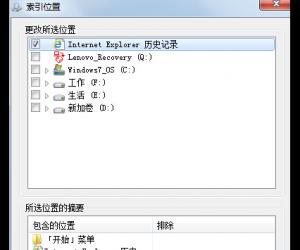
Win8系统如何禁用索引服务方法步骤 win8电脑中如何关闭索引服务器功能
-

如何挑选电脑液晶显示器技巧 电脑显示器怎么选有什么需要注意的
-

有道词典和谷歌翻译哪个好?有道词典和谷歌翻译对比
软件推荐
更多 >-
1
 一寸照片的尺寸是多少像素?一寸照片规格排版教程
一寸照片的尺寸是多少像素?一寸照片规格排版教程2016-05-30
-
2
新浪秒拍视频怎么下载?秒拍视频下载的方法教程
-
3
监控怎么安装?网络监控摄像头安装图文教程
-
4
电脑待机时间怎么设置 电脑没多久就进入待机状态
-
5
农行网银K宝密码忘了怎么办?农行网银K宝密码忘了的解决方法
-
6
手机淘宝怎么修改评价 手机淘宝修改评价方法
-
7
支付宝钱包、微信和手机QQ红包怎么用?为手机充话费、淘宝购物、买电影票
-
8
不认识的字怎么查,教你怎样查不认识的字
-
9
如何用QQ音乐下载歌到内存卡里面
-
10
2015年度哪款浏览器好用? 2015年上半年浏览器评测排行榜!








































